Ảnh HDR là gì?
HDR là viết tắt từ chữ High Dynamic Eange. Màu chủ lực của
nó là màu đen đậm và màu trắng sáng. HDR được tạo ra bởi 2 tấm ảnh chụp ở mức độ phơi sáng khác nhau. Một tấm thiếu sáng, và một tấm thừa sáng .
Làm ảnh HDR đơn giản trong Photoshop:
Trước khi bắt đầu chúng ta xem qua một số ví dụ dưới đây nhé.
Và bây giờ chúng ta cùng làm một tấm ảnh HDR với Photoshop nào :))
Các bạn có thể tải Stock để thực hành tại đây.
Bước 1: Nhân đôi Layer:
Trước tiên các bạn hãy mở ảnh lên Photoshop. Sau đó nhân
đôi Layer. Chuột phải vào Layer background và chọn như hình, sau đó đặt tên layer
là "Black and White".
Hoặc sử dụng phím tắt Ctrl+J sau đó nhấp đôi chuột vào tên Layer mới và tiến hành đổi tên.
Bước 2: Tiến hành tùy chỉnh Layer "Black and White"
Chuyển chế độ hòa trộn (Blending Mode) của Layer "Black and White" sang Overlay
Sau đó chuyển Layer "Black and White" sang Desaturate. Bước này sẽ
biến tấm này thành trắng đen . Để Desaturate, từ thanh menu chúng ta vào: Image >
Adjustments > Desaturate.
Bây giờ lật ngược màu của Layer "Black and White" lại bằng cách từ thanh menu:
Image > Adjustments > Invert.
Bước 3: Gaussian Blur (Làm mờ)
Để thêm hiệu ứng Gaussian Blur vào Layer "Black and White", chúng ta
vào thanh menu: Filter > Blur > Gaussian Blur. Kéo thanh Radius đến khoảng 30
pixels. Các bạn có thể điều chỉnh theo ý mình. Nhưng chỉ nên chỉnh Radius trong khoảng 20-50 pixels là được vì chủ yếu để
tạo “độ tỏa sáng” (glow) xung quanh các đường viền thôi.
Bức ảnh hiện giờ sẽ như thế này:
Bước 4: Linear Light và gộp các Layer để tạo ảnh HDR:
Lại tiếp tục nhân đôi Layer background (Ctrl + J) và gọi layer mới nhân đôi là ‘Linear’. Đặt nó lên
trên Layer "Black and White".
Chuyển chế độ hòa trộn (Blending Mode) của Layer này sang ‘Linear Light’. Kéo
thanh Opacity đến khi nào các bạn thấy phù hợp. Ở
đây mình để 65%.
Khi các bạn thấy ổn rồi hãy chọn tất cả các Layer và gộp chúng
lại với nhau (Giữ Ctrl và chọn từng cái Layer, sau đó bấm Ctrl + E) hoặc có
cách nhanh hơn là từ thanh menu: Layer > Flatten Image. Và đây là thành quả ta đạt được:
***Lưu ý: Từ Photoshop CS5 các bạn có thể vào Image -> Adjusdment
-> HDR Toning để chỉnh ảnh HDR cũng khá hiệu quả.
Chúc các bạn thành công!






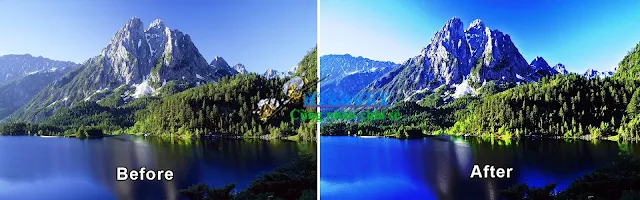


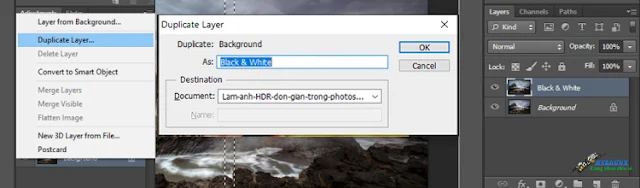






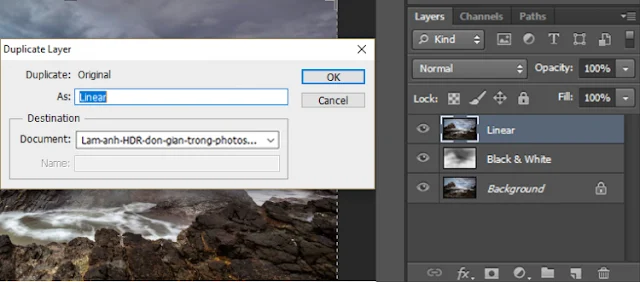
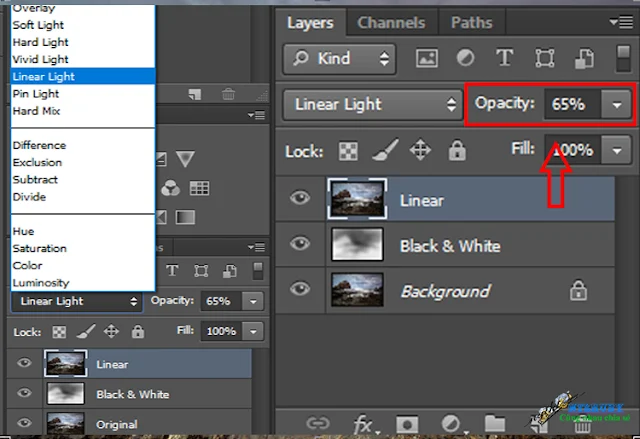












Facebook